Como gravar a tela em computadores Mac e laptops
Gravação de tela no Mac É indispensável se você precisa criar um guia visual de um aplicativo específico, criar um e-learning, explicar um problema de software e muito mais. A boa notícia é que o macOS vem com recursos para concluir o trabalho rapidamente. Além disso, existem ferramentas de terceiros para recursos bônus e avançados de gravação de tela. Este tutorial concreto explica os métodos comprovados e demonstra o fluxo de trabalho para cada método em um computador Mac ou laptop.
CONTEÚDO DA PÁGINA:
- Parte 1. A maneira mais recomendada de gravar a tela no Mac
- Parte 2. Como usar o atalho para gravar a tela no Mac
- Parte 3. Como gravar a tela no Mac com a ferramenta de gravação de tela integrada
- Parte 4. Como gravar a tela no Mac com o OBS
- Parte 5. Como gravar a tela no Mac usando um gravador de tela online
Parte 1. A maneira mais recomendada de gravar a tela no Mac
Embora os recursos de gravação de tela integrados no Mac sejam um bom ponto de partida, eles são muito simples. Felizmente, Gravador de Tela Apeaksoft pode atender às suas necessidades. Ele reúne tudo o que você precisa para gravar a tela no Mac. Além disso, vem com recursos extras, como um editor de capturas de tela. Mais importante ainda, ele pode produzir gravações de tela de altíssima qualidade.
Método único para gravar a tela em computadores Mac e laptops
- Grave a tela no Mac com áudio e/ou sua voz.
- Capture a tela inteira ou janelas específicas.
- Adicione legendas, adesivos e tinta enquanto grava a tela do Mac.
- Visualize gravações de tela com o media player embutido.
- Salve gravações de tela do Mac em arquivos de vídeo de alta qualidade.
Download seguro
Download seguro

Como gravar a tela no Mac com áudio
Passo 1. Instalar o Screen Recorder no Mac
Inicie o melhor gravador de tela para Mac após instalá-lo no seu computador ou laptop. Há outra versão para PC. Escolha o Gravador de vídeo na interface inicial. Se você quiser fazer uma gravação de tela estática no Mac, escolha Screen Capture ao invés.

Passo 2. Gravar tela no Mac
Ligar o Ecrã opção e defina a área de gravação. Para capturar a tela inteira, por exemplo, escolha completo. Caso contrário, escolha Personalizado e defina-o manualmente. Ative o Som do sistema opção e ajuste o volume. Ele captura o som do seu computador. Se desejar adicionar seu rosto e reação à gravação da tela do Mac, ative Câmara e Microfone.
Para obter outras opções personalizadas, clique em Configurações botão para abrir o Preferencias diálogo. Depois de terminar a configuração, clique no REC para começar a gravar sua tela e áudio em um Mac. Durante a gravação de tela, você pode fazer capturas de tela em momentos importantes clicando no botão Câmara botão na barra de ferramentas. Além disso, as ferramentas de pintura e texto permitem adicionar adesivos, formas e texto.

Passo 3. Exportar gravação de tela
Clique na Dê um basta botão quando a gravação da tela estiver concluída. Em seguida, você pode visualizar o resultado com o reprodutor de mídia integrado. Além disso, você pode editar, compartilhar ou excluir a gravação no Histórico de gravação janela.

Parte 2. Como usar o atalho para gravar a tela no Mac
Desde o macOS Mojave 10.14, a Apple adicionou o aplicativo Screenshot. Ele permite gravar a tela do Mac com um atalho de teclado. Embora seja um pouco simples, o aplicativo Screenshot é um bom ponto de partida. Este aplicativo permite gravar a tela inteira, uma área selecionada ou uma janela específica da tela. Além disso, permite selecionar o microfone integrado ou externo para capturar áudio durante a gravação da tela do Mac.
O que nós gostamos
1. Livre para usar.
2. Não requer instalação.
3. Grave a tela inteira, uma área específica ou uma janela.
O que não gostamos
1. Está disponível apenas no macOS Mojave 10.14 e posteriores.
2. Faltam opções de bônus.
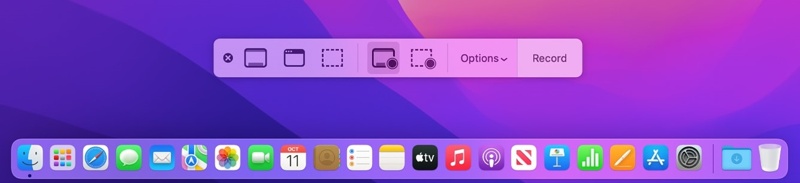
Passo 1. Pressione o atalho do teclado Command + Shift + 5 para abrir o aplicativo Screenshot.
Passo 2. Na barra de ferramentas, você pode obter várias opções: Capturar tela inteira, capturar janelas selecionadas, capturar parte selecionada, gravar tela inteira e gravar parte selecionada.
Passo 3. Escolha uma opção de acordo com suas necessidades, como Gravar tela inteira or Gravar parte selecionada.
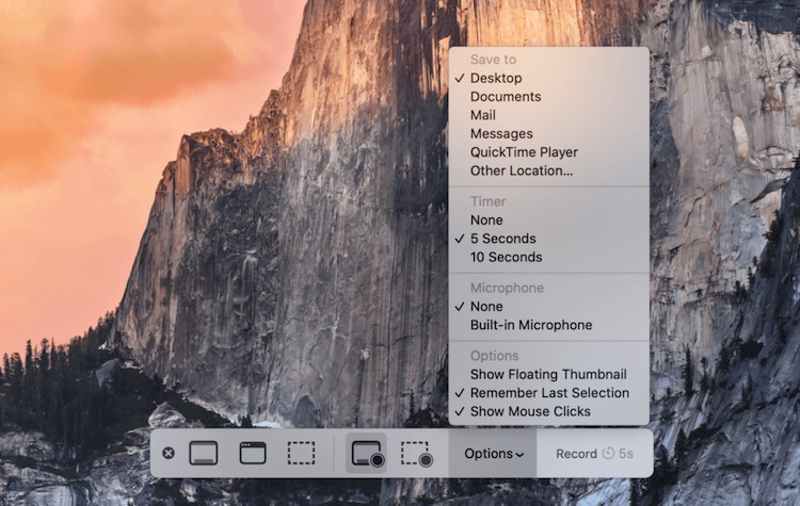
Passo 4. Em seguida, clique no Opções botão para expandir o menu de contexto.
Passo 5. Selecione a fonte de áudio em Microfone seção. Se você não quiser capturar áudio, escolha nenhum.
Passo 6. Escolha o destino em salvar a seção.
Passo 7. Além disso, defina o Cronômetro e outras opções.
Passo 8. Quando estiver pronto, clique no ícone Registro botão para começar a gravar a tela em um Mac.
Passo 9. Para parar a gravação da tela, clique em Parar Gravação botão na barra de menu na parte superior da tela. Alternativamente, pressione Comando + Controle + Esc para parar a gravação rapidamente.
Passo 10. Após a gravação da tela ser gerada, uma miniatura aparecerá no canto inferior direito. Clique na miniatura para abrir a gravação.
Passo 11. Aqui, você pode editá-la ou excluí-la. Por padrão, a gravação será salva automaticamente na sua área de trabalho.
Parte 3. Como gravar a tela no Mac com a ferramenta de gravação de tela integrada
A ferramenta de gravação de tela integrada no Mac é o QuickTime Player. É o reprodutor de mídia pré-instalado em quase todos os computadores e laptops Mac. Além disso, ele inclui o recurso de gravação de tela. Aliás, no macOS High Sierra ou versões anteriores, o QuickTime é a única maneira integrada de gravar a tela do Mac gratuitamente. É claro que ele não vem com recursos avançados. Como ele só consegue capturar áudio através do microfone interno ou externo, a qualidade do som não é boa.
O que nós gostamos
1. Pré-instale no Mac.
2. Grave a tela no Mac gratuitamente.
3. Compartilhe gravações de tela com outros aplicativos.
O que não gostamos
1. Não é possível gravar vídeos protegidos por direitos autorais.
2. Não é possível editar gravações de tela.
3. Gravação de áudio da tela do QuickTime requer complementos.
Passo 1. Abra o QuickTime player app do Aplicações pasta. Ou você pode pesquisar por Tempo rápido da Holofote e abra-o a partir dos resultados.
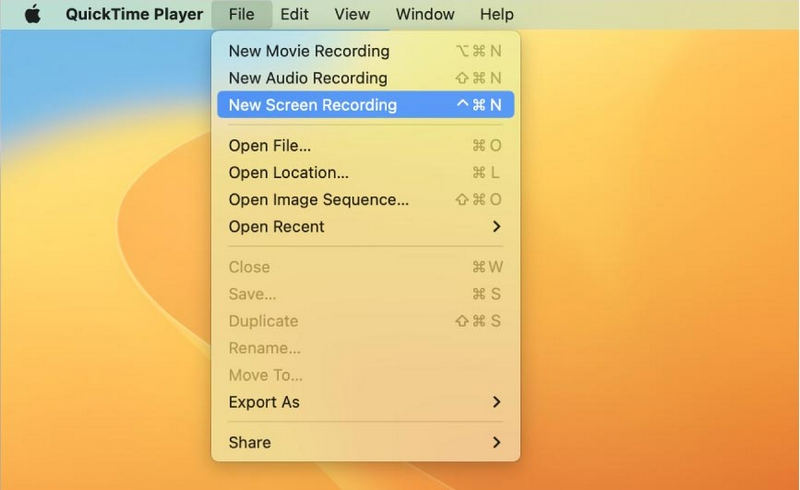
Passo 2. Vou ao Envie o menu na barra de menus superior e escolha Nova gravação de tela. Como alternativa, pressione Controle + Comando + N para acessar a janela de Gravação de Tela do QuickTime.
Passo 3. Se você quiser gravar a tela do Mac com áudio, clique no Seta para baixo próximo ao Registro botão. Em seguida, selecione a fonte de áudio sob o Microfone seção, como Microfone interno.
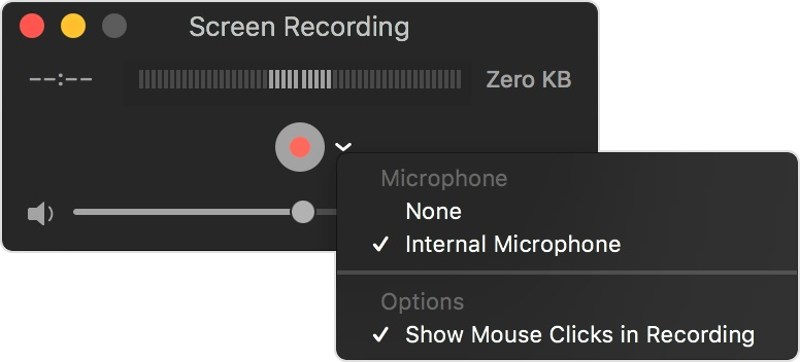
Passo 4. Decida se deseja mostrar ou ocultar cliques do mouse durante a gravação.
Passo 5. Enquanto você estiver pronto, clique no Registro botão para iniciar a gravação de tela no Mac com o QuickTime.
Passo 6. Clique em qualquer lugar da tela para capturar a tela inteira. Se quiser gravar uma área específica, clique e arraste o cursor para cobrir a área.
Passo 7. Para parar a gravação, pressione Comando + Controle + Escou clique no Dê um basta botão na barra de menu superior.
Passo 8. A gravação será aberta no QuickTime. Aqui você pode reproduzi-la, editá-la ou compartilhá-la diretamente.
Passo 9. Para salvar a gravação, clique em Arquivo cardápio, seguido de Economize. Ou pressione o Comando + S botões juntos.
Nota: O QuickTime salva a gravação da tela no formato MOV.
Parte 4. Como gravar a tela no Mac com o OBS
Gravador de tela OBS é um gravador de tela de código aberto para Mac. É outra opção para gravar a tela do seu computador Mac ou laptop. Comparado às ferramentas integradas, o OBS oferece mais opções. A desvantagem é a complexidade da configuração. Aqui estão os passos para gravar a tela em um Mac usando o OBS.
O que nós gostamos
1. Grátis.
2. Ofereça uma ampla gama de opções personalizadas.
3. Grave e transmita a tela do Mac.
O que não gostamos
1. É complicado de configurar.
2. Os usuários precisam instalar um dispositivo de áudio virtual para capturar sinais de áudio.
Passo 1. Baixe o OBS em https://obsproject.com/. Requer macOS 10.13 ou superior.
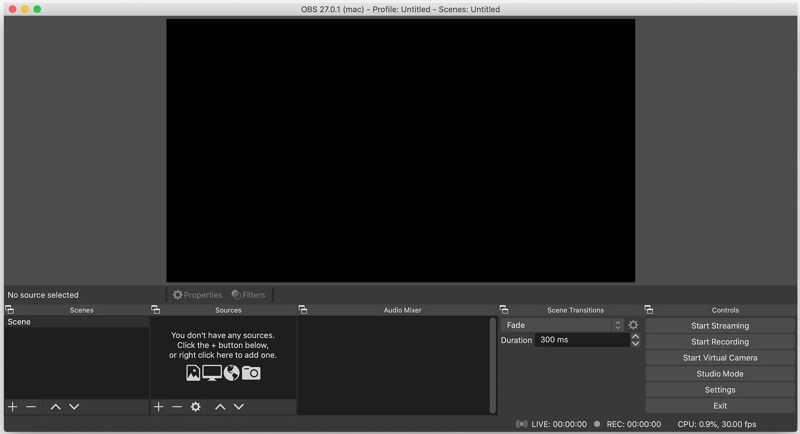
Passo 2. Navegue até a Aplicações pasta e abrir OBS.app.
Dicas: Por padrão, o OBS não consegue gravar a tela de um Mac com o áudio da sua máquina.
Se você deseja capturar a tela e o sinal de áudio, precisa instalar um driver de dispositivo de áudio virtual, como o iShowU Audio Capture. Em seguida, configure o dispositivo de saída de áudio virtual no seu Mac.
Passo 3. Clique na Configurações botão no OBS, vá para o em áudio guia na barra lateral e escolha o dispositivo de áudio na Áudio Mic / Auxiliar opção.
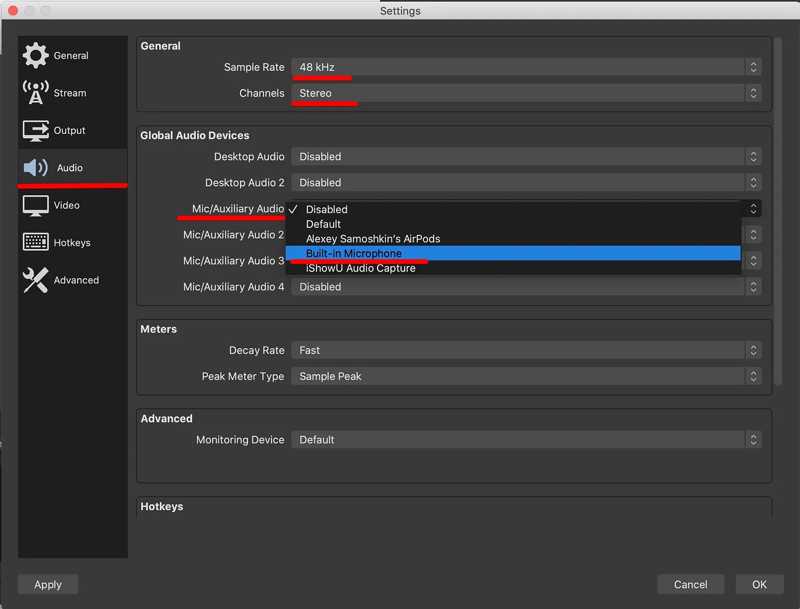
Passo 4. Feche o Configurações diálogo e volte para a interface principal. Clique + sob a Fontes painel e adicione Captura de saída de áudio fonte.
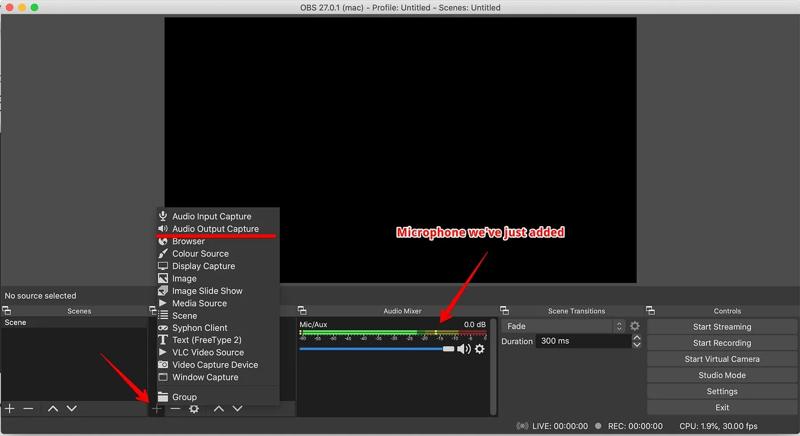
Passo 5. Na caixa de diálogo pop-up, puxe para baixo o dispositivo opção, escolha o dispositivo de áudio virtual e clique OK para confirmar. Em seguida, abra um vídeo online e verifique se o OBS consegue detectar os sinais de entrada e saída de áudio.
Passo 6. Em seguida, clique no Configurações botão para abrir o Configurações diálogo. Mude para o Vídeo aba e configure a resolução de saída e FPS de acordo com sua condição.
Passo 7. Vou ao saída aba e configure a qualidade da gravação, como formato, caminho, rapidez, codificador, etc.
Passo 8. De volta à interface principal, clique em + na Fontes painel novamente e clique Captura de Display.
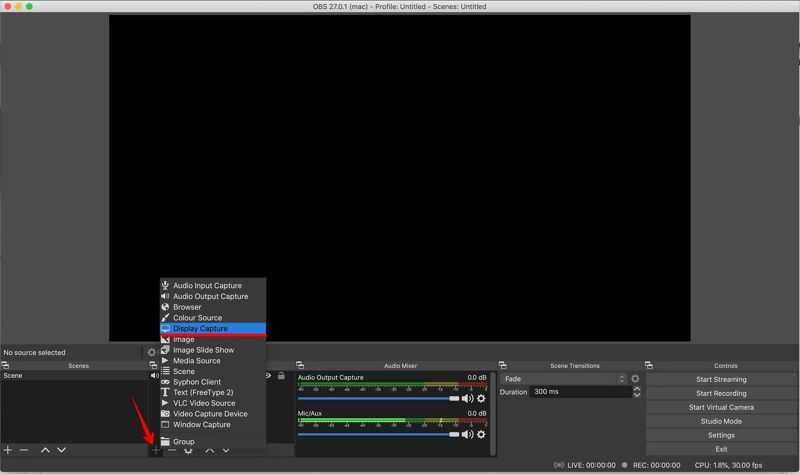
Passo 9. Finalmente, clique no botão Iniciar gravação botão para iniciar a gravação de tela no Mac usando o OBS.
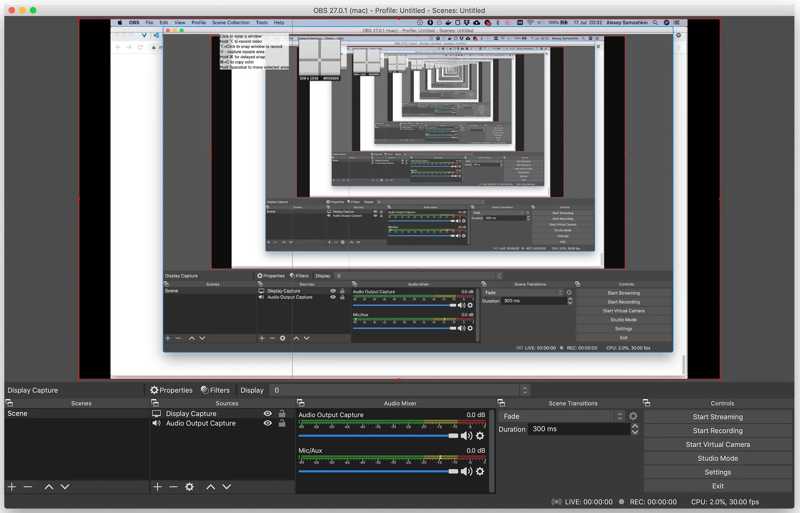
Passo 10. Quando quiser parar a gravação de tela, clique no Parar Gravação botão no OBS. Por padrão, o OBS grava a tela do Mac em MKV. Você pode convertê-la de MKV para MP4.
Nota: Lembre-se de que o OBS ocupa muito espaço ao gravar sua tela. Além disso, o tamanho do arquivo de saída é muito grande. Se ele travar constantemente no seu MacBook, use outros métodos diretamente.
Parte 5. Como gravar a tela no Mac usando um gravador de tela online
Outra opção para gravar a tela no Mac com áudio é uma ferramenta de gravação de tela baseada na web, como Gravador de tela gratuito Apeaksoft. Não requer instalação de nada no seu computador. Ele atende às suas necessidades básicas de gravação de tela com áudio, como suporte a múltiplas fontes de entrada. Além disso, é totalmente gratuito. A desvantagem é a falta de recursos avançados e opções personalizadas.
O que nós gostamos
1. Não requer instalação.
2. Grave a tela no Mac gratuitamente.
3. Sem limitação de duração da gravação.
O que não gostamos
1. Não é possível editar gravações de tela.
2. Requer uma conexão de internet estável.
Passo 1. Acesso a https://www.apeaksoft.com/free-online-screen-recorder/ em um navegador. Clique no Iniciar gravação para baixar o iniciador.
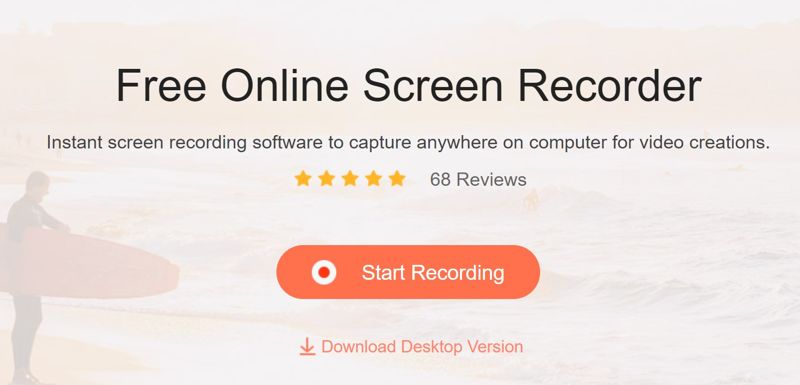
Passo 2. Clique na Ecrã botão e defina a área de gravação. Para adicionar seu rosto à gravação da tela, clique no Câmara botão e permitir acesso.
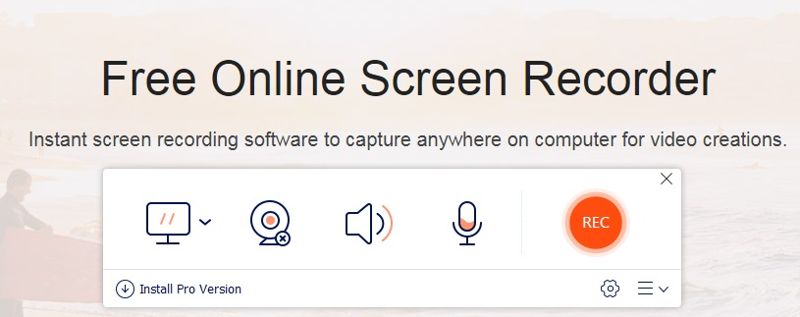
Passo 3. Em seguida, defina a fonte de áudio, como Sound System e Microfone. Ajuste o volume.
Dicas: Clique na Configurações botão se quiser acessar opções personalizadas, como formato de saída, qualidade, pasta de saída e muito mais. Clique OK para confirmar as configurações.
Passo 4. Clique na REC botão para começar a gravar a tela no seu Mac.
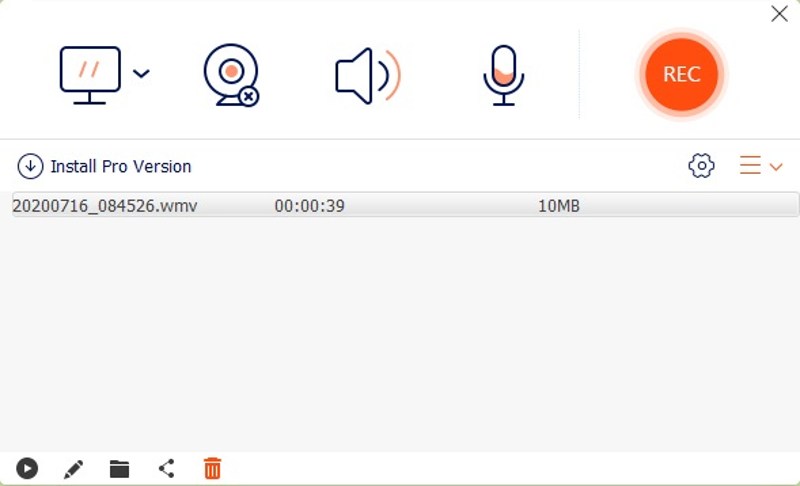
Passo 5. Quando terminar, clique no Dê um basta botão para exportar a gravação para a pasta de saída.
Conclusão
Este guia demonstrou cinco métodos para gravação de tela em um Mac. As ferramentas integradas de gravação de tela permitem capturar a tela inteira ou uma área específica. O OBS para Mac oferece uma variedade de opções personalizadas e recursos extras. O Apeaksoft Free Screen Recorder permite gravar a tela sem instalar nenhum aplicativo. Gravador de Tela Apeaksoft é a melhor opção para pessoas comuns.
Artigos Relacionados
Este artigo mostrará como mover documentos do iCloud para o seu Mac para que você possa usá-los sem restrições de rede.
Venha aprender como apagar fotos no Mac se você tem muitas fotos e cópias no MacBook, MacBook Pro, iMac, Mac mini, etc.
Este tutorial apresentará as 5 melhores ferramentas de recorte para Mac, além de como usá-las no Mac. Leia e recorte no Mac com facilidade!
Embora o Mac tenha muito mais memória que o iPhone, o espaço de armazenamento acabará se os cookies se acumularem. Siga esta postagem para limpar o cache e os cookies no Mac.

